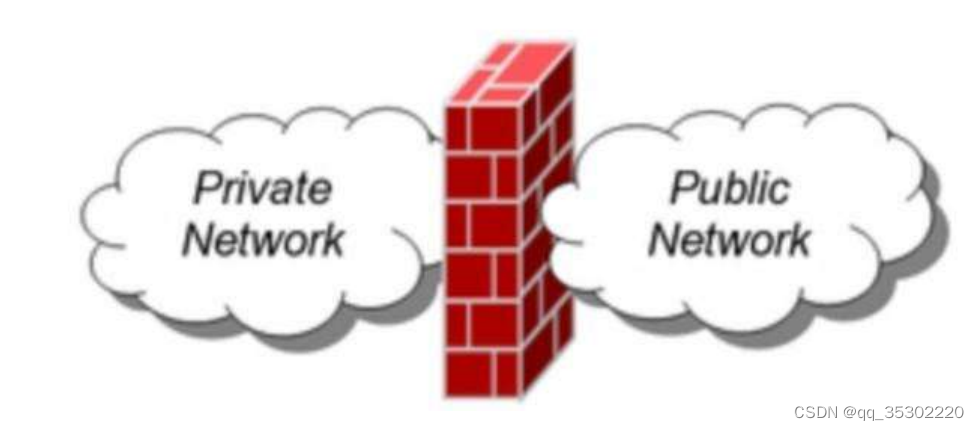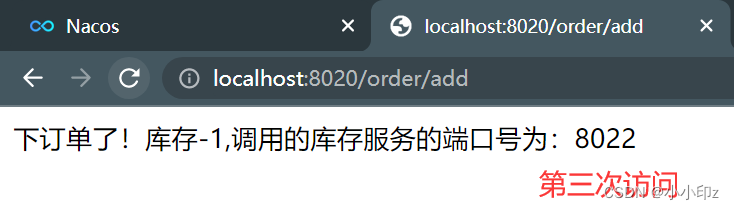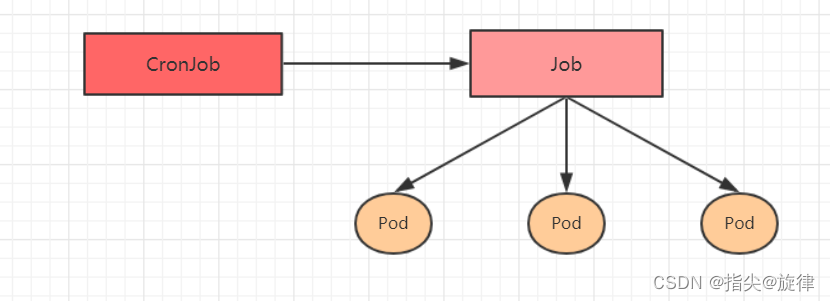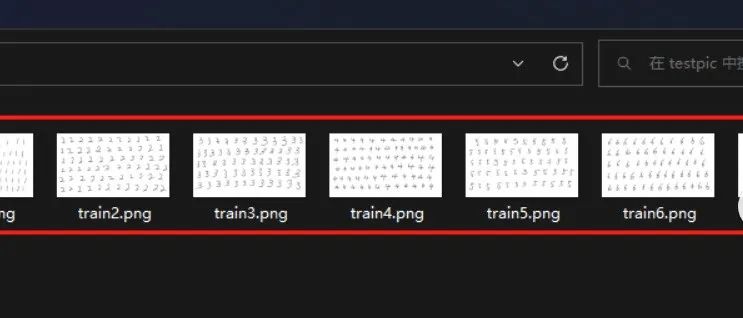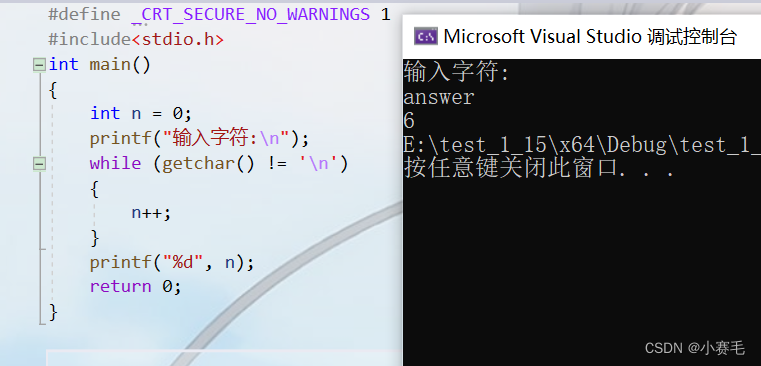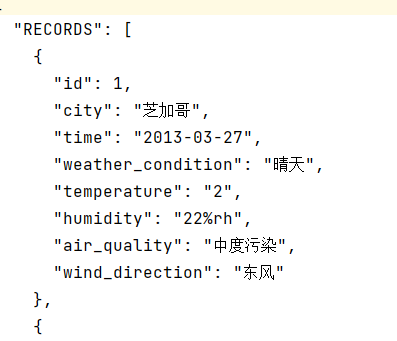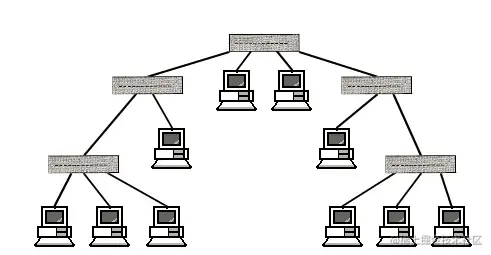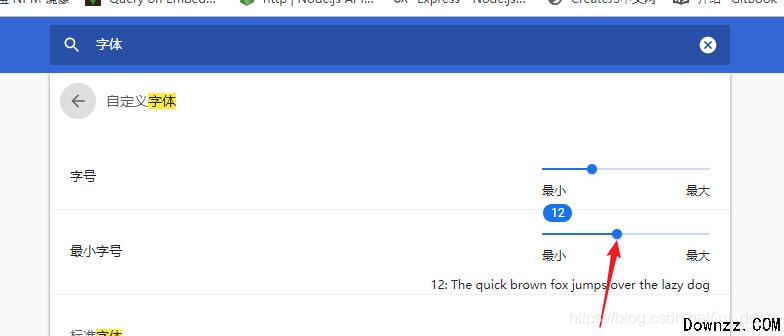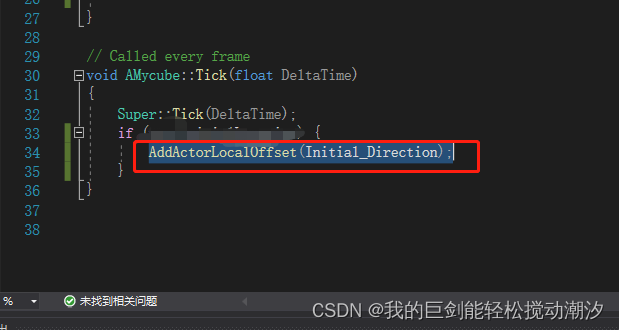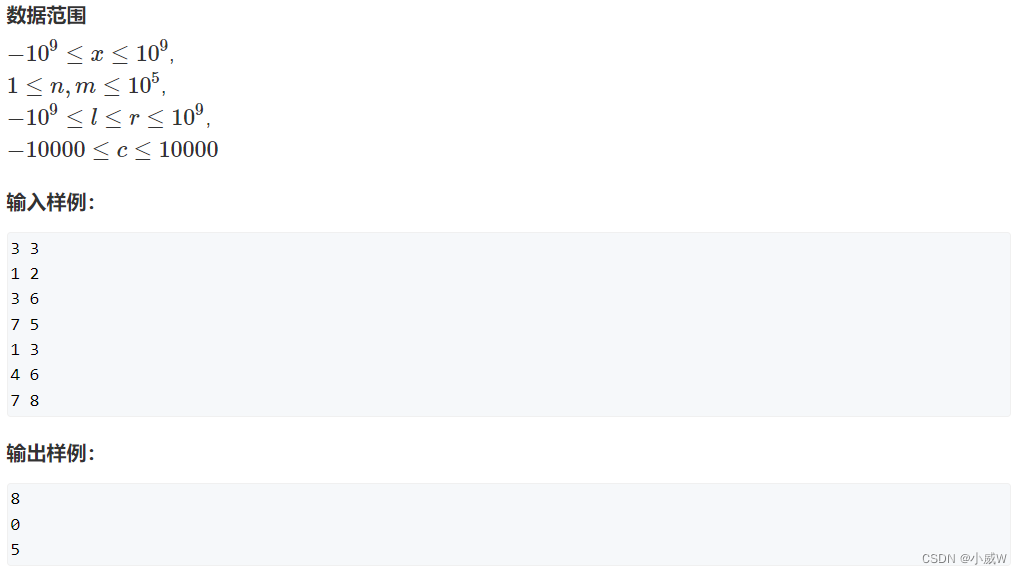来源:投稿 作者:ΔU
编辑:学姐
YoloAll项目简介
相信了解YOLO的小伙伴们一定都有这样的困扰,目前YOLO各个版本数量非常多,不知道在实际场景中应该选择哪个YOLO版本。甚至有时为了比较两个不同版本的YOLO的效果,需要自己花费很长的时间去搭建环境,下载权重训练模型,非常的浪费精力,今天我就给大家分享一款GItHub上的开源项目----YOLOALL,YOLOALL能够非常方便的测试不同版本的YOLO的检测效果,并且可以针对图片、视频、摄像头进行预测,可以很方便直观的对比不同版本YOLO的检测效果和时间消耗。
下面来看一下该项目的具体教程吧!
YOLOALL安装
系统要求:
操作系统:支持Win7、Win10、Ubuntu16+
Python环境:python3.7
Cuda环境:cuda10.1(也可以不用cuda,使用cpu预测)
安装步骤:
-
后台回复YOLOALL获取项目源码
-
解压YOLOALL,进入到根目录:
cd /root/of/yoloall -
升级pip:
python -m pip install --upgrade pip -
安装依赖项:
pip install -r requirements.txt
YOLOALL使用
界面简介
预测界面:用于展现预测结果
日志界面:展示一些关键的日志信息
模型管理:用于选择不同版本模型
配置及帮助:用于配置置信度,NMS阈值,图片大小等参数
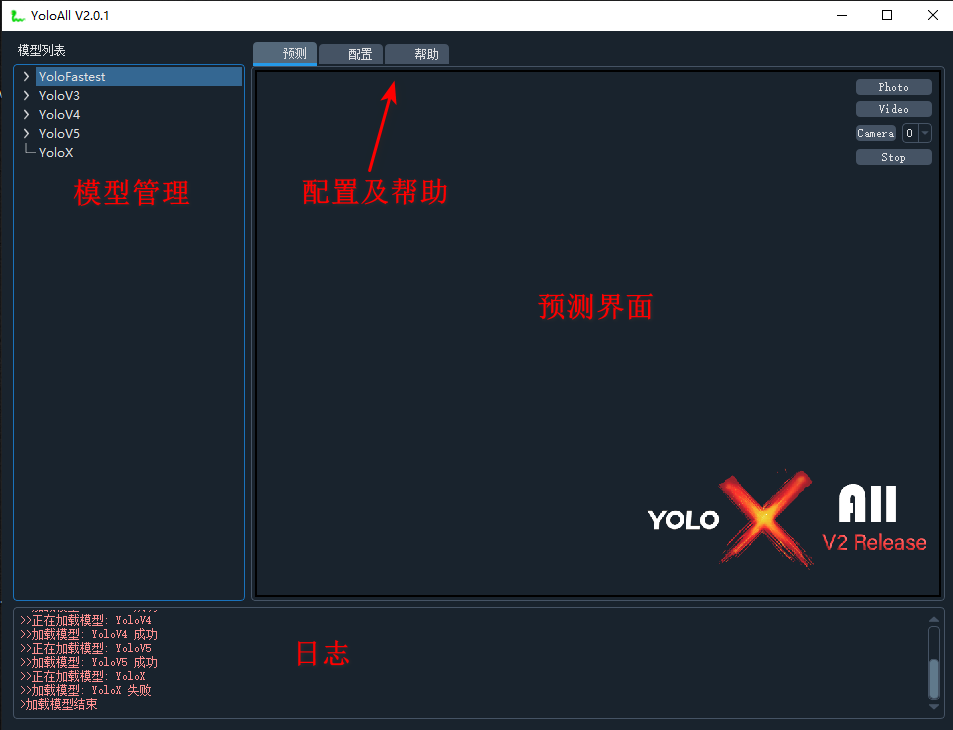
图1:界面简介
启动YoloAll
第一次启动需要输入命令:python main_widget.py
刚启动YOLOAll的时候,需要等待一段时间,此时在日志界面会有相关的提示信息,需要等到日志界面出现“加载模型结束”。此时模型管理界面会出现所有加载的模型,表示模型的加载已经结束,可以进行测试了。
预测
根据提示下载完预训练模型,并放到指定文件夹后,再次点击模型管理界面的模型,就会开始创建模型,并显示创建模型成功的界面。
点击Photo按钮:选择一张图片进行预测,
点击Video按钮:选择一段视频文件进行预测,
点击Camera按钮:启动摄像头进行拍摄和预测。
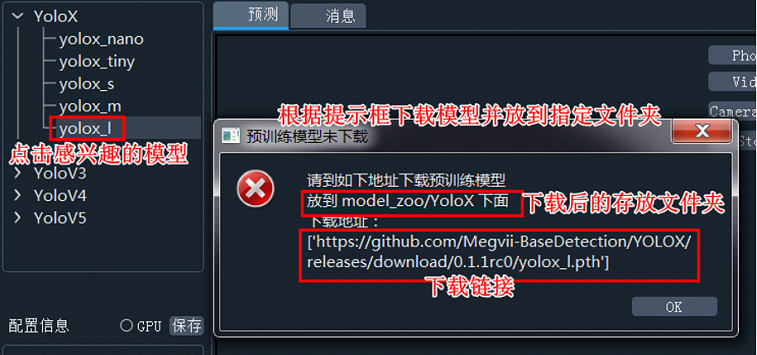
图2:模型下载提示
修改参数
在预测过程中,如果需要进行CPU、GPU的切换,或者修改预测参数,例如修改图像分辨率,置信度阈值,NMS阈值等,可以在配置界面进行修改的勾选或者修改,修改完后,点击保存按钮,软件会重新创建模型,等模型创建成功后,可以继续使用新的配置进行预测。
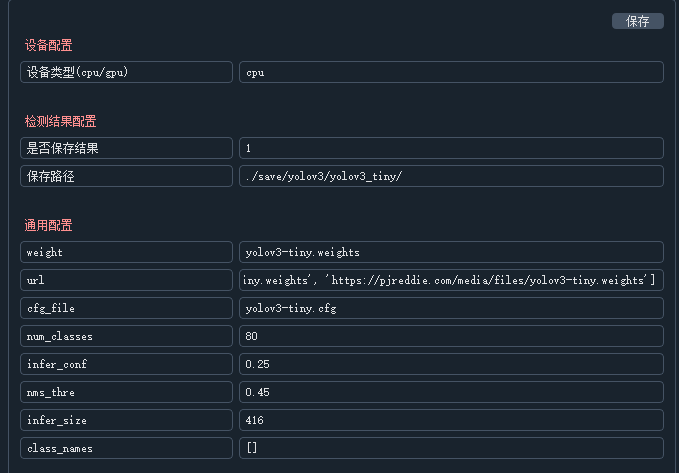
图3:修改参数页面
预测结果
预测成功后,会在预测界面展示预测的信息,图中的方框即为预测出来的目标,红色的文字是预测的速度和FPS。大家可以切换不同的模型,进行预测结果以及耗时的对比。
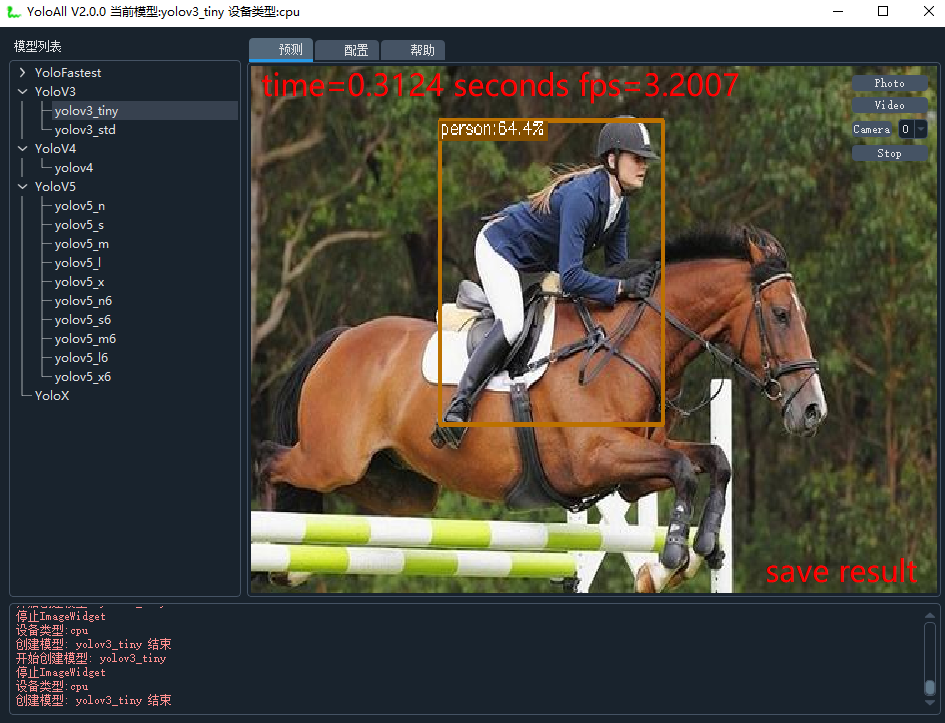
图4:YOLO v3检测效果
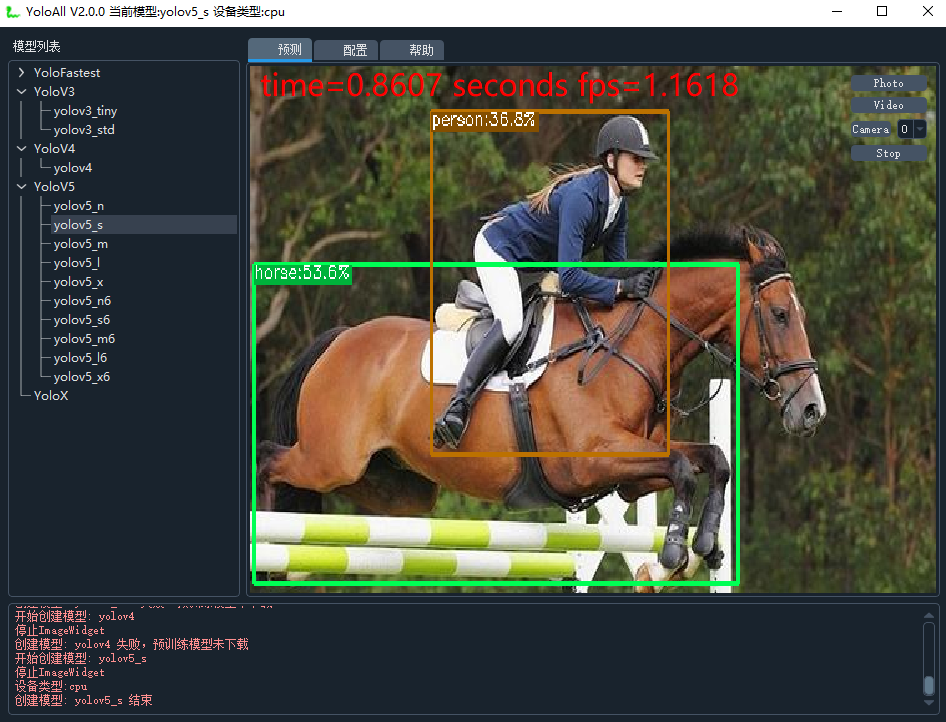
图5:YOLO v5检测效果
项目地址:
https://github.com/DL-Practise/YoloAll/releases/tag/V2.0.1
YOLO论文+代码数据🚀🚀🚀
关注下方《学姐带你玩AI》回复“YOLO”领取
码字不易,欢迎大家点赞评论收藏!